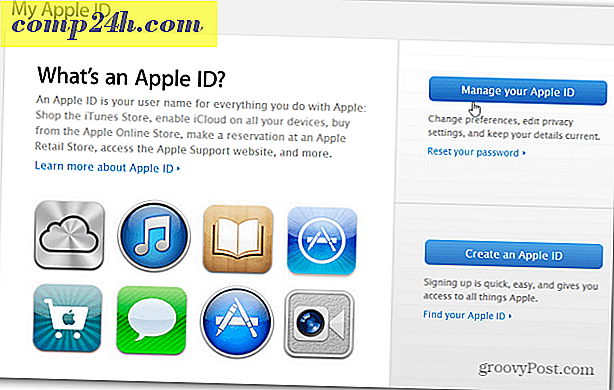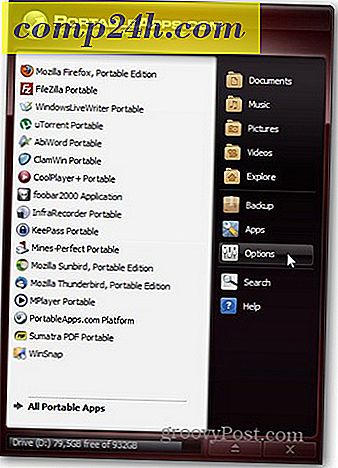Så här sätter du Live Messenger i Windows 7-systemfacket
 Det verkar som om Microsoft har bestämt att aktivitetsfältet var det optimala valet av fastigheter för Live Essentials i Windows 7. Tidigare omfattade vi att gömma Windows Live Mail-ikonen i systemfältet, men det visar sig att Live Messenger har exakt samma problem ! Låt oss fixa det.
Det verkar som om Microsoft har bestämt att aktivitetsfältet var det optimala valet av fastigheter för Live Essentials i Windows 7. Tidigare omfattade vi att gömma Windows Live Mail-ikonen i systemfältet, men det visar sig att Live Messenger har exakt samma problem ! Låt oss fixa det.
Så här minimerar du Windows Live Messenger till systemfacket i Windows 7
1. Klicka på Windows Start-menyn Orb, i sökrutan Skriv live messenger. När sökresultatet visas, högerklicka på länken Program och sedan Välj egenskaper .

2. I egenskapsfönstret Klicka på fliken Kompatibilitet . Från den här fliken måste du kryssa rutan för Kör detta program i kompatibilitetsläge för: och i rullgardinsmenyn Välj Windows Vista (Service Pack 2) . När du har valt det, klicka på OK .

Gjort! Din Windows Live Messenger-ikon ska nu visas i systemfältet istället för på Aktivitetsfältet när du klickar på X i det övre högra hörnet av programmet. Självklart i Windows 7 finns det en spiffy ny ikon "corral" som runda upp alla dina oväsentliga systemfackpunkter. Om du vill att Live Messenger ska dyka upp i systemfältet istället för att gömma sig i korralet, kolla in vår groovy artikel om anpassning av ikoner i Windows 7-systemfältet.